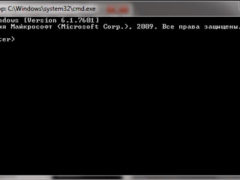Если Вас заинтересовала данная тема, то и Вы наверняка столкнулись с такой проблемой: купили флешку, скажем с объемом памяти 16 Гб, и хотите записать на нее фильм, примерно 4.7 Гб, а вместо этого система выдает следующее сообщение: «Недостаточно места на диске».
Давайте разбираться, почему это происходит и что нужно сделать для удачной записи файла. Ведь места на флешке предостаточно!
На сегодняшний день производители выпускают флешки с достаточно большим объемом памяти. И по непонятной причине устанавливают на них файловую систему FAT32, а она не поддерживает файлы размером более 4 Гб. Поэтому если Вы хотите записать на флешку файл, объем которого больше 4 Гб, необходимо, чтобы на флешке была установлена система NTFS – она может работать с файлами размером до 16 Тб.
Ниже мы рассмотрим различные способы, как отформатировать флешку в формат NTFS. Но прежде обратите внимание на следующее.
1. Внимательно выбирайте устройство для форматирования, чтоб не отформатировать не тот жесткий диск.
2. Скопируйте все данные с флешки на жесткий диск компьютера, чтобы исключить потерю данных.
Форматирование флешки
Для этого открываем «Мой компьютер», выбираем флешку и жмем на нее правой кнопкой мыши. Из контекстного меню выбираем пункт «Форматировать…».

В следующем окне из выпадающего списка выбираем файловую систему NTFS. Нажимаем кнопку «Начать».

Если у Вас установлена операционная система Windows 7, то значение NTFS в списке будет. Если стоит Windows XP, то оно может быть не доступно. Но его можно включить, выполнив следующие действия.
«Пуск» – «Настройка» – «Панель управления» – «Система» – вкладка «Оборудование» – «Диспетчер устройств». Два раза кликаем по пункту «Дисковые устройства», из списка выбираем флешку и кликаем на нее два раза.

В следующем окне переходим на вкладку «Политика» и маркером отмечаем пункт «Оптимизировать для выполнения». Жмем «ОК» и закрываем все окна. Извлеките из компьютера флешку и вставьте ее снова.
Теперь у Вас в выпадающем списке появиться значение NTFS. После форматирования флешки, для операционной системы Windows XP, на вкладке «Политика» снова поставьте маркер на пункт «Оптимизировать для быстрого удаления».
Конвертирование флешки
Для этого используется специальная программа преобразования файловой системы «convert.exe». Хотя конвертирование флешки выполняется без потери данных на ней, будет лучше, если Вы скопируете все файлы на жесткий диск компьютера.
Для выполнения конвертирования, на флешке должно быть свободное место, иначе появиться сообщение об ошибке. Удалите некоторые файлы с флешки, чтобы освободить нужный объем памяти.
Теперь нажимаем кнопочку «Пуск», в строке поиска вводим команду cmd и жмем «Enter».

В окне обработчика команд вводим: convert g: /fs:ntfs /nosecurity /x и нажимаем «Enter».
Здесь: g: – буква флешки; NTFS – файловая система, в которой будет отформатирована флешка.

Так как у меня флешка была в формате NTFS, появилось следующее сообщение.

Затем первым способом я отформатировала ее в FAT32 и после повторного выполнения команды, флешка была успешно конвертирована в NTFS с помощью командной строки.

Закрываем окно обработчика команд.
Программа для форматирования
Отформатировать флешку в формат NTFS, также можно используя бесплатную программу HP USB Disk Storage Format Tool.
Подробно о том, как это сделать описано в статье: программа для форматирования флешек HP USB Disk Storage Format Tool. Скачать ее можно перейдя по ссылке, указанной в конце статьи.
Думаю теперь у Вас получиться записать на флешку файл объемом больше 4 Гб. Просто выберете один из способов и отформатируйте флешку в формате NTFS.